Hướng dẫn cài iPA cho iPhone không cần Jailbreak ĐƠN GIẢN
iPA là viết tắt của "iOS App Store Package," đây là cách để bạn tự do tải và cài đặt ứng dụng bên ngoài App Store chính thức. Việc cài iPA cho iPhone đã trở thành một nhiệm vụ quen thuộc đối với người dùng muốn tận dụng sức mạnh của thiết bị. Bài viết cửa hàng 24hStore này sẽ hướng dẫn bạn qua quá trình cài đặt các ứng dụng iPA một cách dễ dàng và an toàn trên iPhone của bạn.
1. Cài đặt file iPA trực tiếp trên iPhone không cần Jailbreak
Cài đặt các tệp iPA trực tiếp trên mà không cần Jailbreak trên iPhone 16 Pro 128GB giá bao nhiêu hoặc giả lập Android trên IOS là một quá trình đơn giản và an toàn. Dưới đây là hướng dẫn chi tiết:
1.1. Cài iPA qua TestFlight
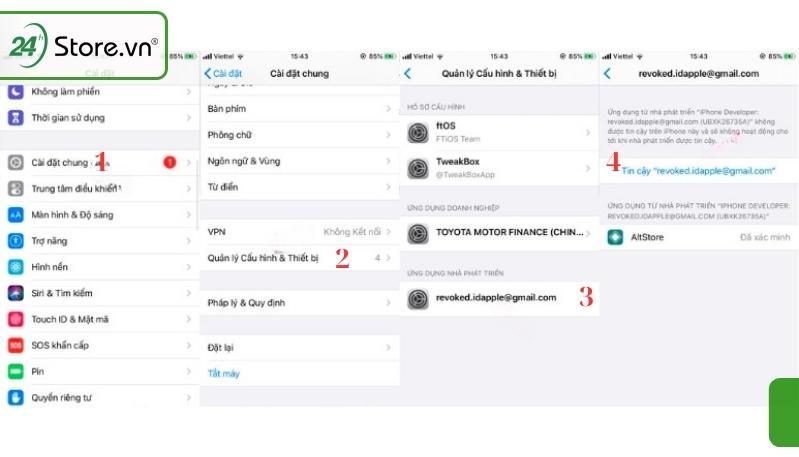
Bạn muốn cài iPA cho iPhone hoặc iPAD mà không cần dùng đến máy tính? Hãy thử sử dụng ứng dụng TestFlight và các bước sau đây để làm điều đó một cách nhanh chóng và dễ dàng.
- Bước 1: Trước tiên, hãy tải ứng dụng TestFlight từ App Store trên iPhone 15 Pro Max VN/A. Ứng dụng này sẽ giúp bạn tạo môi trường cho việc cài đặt các tệp iPA. Sau khi tải xong, truy cập trang web https://gbox.run và chọn cài đặt Gbox.
- Bước 2: Mở ứng dụng Gbox sau khi đã cài đặt và điều hướng đến: Cài đặt > Quản lý chứng chỉ > Nhập UDID. Hệ thống iPhone 15 Pro chính hãng sẽ dẫn bạn đến trang web để tải xuống hồ sơ cấu hình, hãy chọn "Cho Phép" để tiếp tục.
- Bước 3: Khi đã tải xong hồ sơ cấu hình, truy cập "Cài đặt" > "Đã tải về hồ sơ," nhập ID của bạn và cho phép ứng dụng.
- Bước 4: Tải xuống chứng chỉ (hoặc mua nếu cần). Chứng chỉ này bao gồm 3 tệp, trong đó có một tệp mật khẩu và hai tệp khác để cài đặt vào Gbox.
- Bước 5: Chia sẻ hai tệp Pipeline cùng với Gbox và nhập mật khẩu.
- Bước 6: Sau khi cài đặt xong chứng chỉ, chúng sẽ hiển thị màu xanh. Truy cập trang botayit.com trong chuyên mục iOS để tải và cài đặt các ứng dụng bản quyền hoặc premium mà bạn quan tâm.
- Bước 7: Khi cài đặt các ứng dụng hoàn tất, vào "Cài đặt chung" > "Quản lý cấu hình & Thiết bị" > "Tin cậy chứng chỉ Pipeline" để đảm bảo bạn có thể sử dụng các ứng dụng này vĩnh viễn trên thiết bị của bạn.
Với các bước cài file IPA trực tiếp trên iPhone chưa JB đơn giản này, bạn có thể tự do cài đặt các ứng dụng iPA trên iPhone 16 Plus 128GB giá rẻ và cả iPhone 16 512GB hoặc iPAd của mình mà không cần sử dụng máy tính.
Ngoài ra, bạn cũng nên cân nhắc kỹ càng trước khi mua điện thoại để tránh mua phải iPhone dựng. Cách này cũng có thể áp dụng cho iPhone 16 Pro Max chính hãng giá rẻ và cả iPhone 16 Plus 256GB cực hiệu quả. Nên mua iPhone cũ nào là câu hỏi nhiều người đặt ra trước khi quyết định. Việc hiểu rõ cách cài đặt iPA và kiểm tra thiết bị kỹ càng sẽ giúp bạn chọn được chiếc iPhone cũ chất lượng, tránh rủi ro khi sử dụng. Bên cạnh đó, bạn có thể tham khảo thêm cách tạo video bằng ChatGPT trên iPhone một cách dễ dàng.
1.2. Cài iPA cho iphone bằng AltStore
AltStore là một công cụ hữu ích cho phép bạn cài đặt các tệp iPA trực tiếp lên thiết bị iOS như iPhone 16 Plus 512GB hoặc iPAdOS của bạn mà không cần Jailbreak. Dưới đây là hướng dẫn chi tiết về cách sử dụng AltStore:
- Bước 1: Sau khi cắm cáp để kết nối máy tính của bạn với thiết bị di động của mình, nhấp chuột vào biểu tượng AltStore trên thanh Taskbar trên máy tính và chọn "Install AltStore."
- Bước 2: Nếu máy tính nhận ra thiết bị của bạn, nó sẽ hiển thị tên thiết bị (ví dụ: iPhone). Hãy nhập tài khoản ID Apple của bạn vào cửa sổ hiện ra.
- Bước 3: Nếu bạn nhận được thông báo "AltStore already installed on another device…," hãy nhấn OK để xác nhận và tiếp tục quá trình cài đặt AltStore trên iPhone hoặc iPAd. Điều này có nghĩa là nếu bạn đã sử dụng Apple ID để cài AltStore trên một thiết bị khác, AltStore trên thiết bị cũ sẽ bị vô hiệu hóa.
- Bước 4: Khi quá trình cài đặt AltStore hoàn tất trên iPhone hoặc iPAd, mở AltStore, sau đó chuyển sang tab "Settings" và đăng nhập tài khoản ID Apple mà bạn đã sử dụng khi cài đặt AltStore từ máy tính.
- Bước 5: Tiếp theo, mở trình duyệt Safari (vẫn giữ kết nối iPhone 16 128GB chính hãng hoặc iPAd với PC) và truy cập trang web nơi bạn có thể tải các tệp iPA (ví dụ: trang tải về unc0ver). Tải về ứng dụng mà bạn muốn sử dụng.
- Bước 6: Sau khi tải xong tệp iPA của ứng dụng, mở lại AltStore, chuyển sang tab "My Apps," và nhấn vào biểu tượng dấu cộng (+) ở góc trên bên trái màn hình. Chọn tệp iPA mà bạn đã tải về trước đó để bắt đầu quá trình cài đặt ứng dụng.
Với cách cài file IPA trên iPhone không cần máy tính qua AltStore, bạn có thể dễ dàng cài đặt và trải nghiệm các ứng dụng iPA trên thiết bị iOS hoặc iPAdOS của mình mà không cần sử dụng máy tính.
Nếu bạn muốn cài bất kỳ bài hát yêu thích nào làm nhạc chuông cho chiếc iPhone 15 Plus chính hãng VNA của mình thêm độc đáo, hãy thực hiện ngay cách cài nhạc chuông cho iPhone cực đơn giản.
Xem thêm: Hình nền 30/4 1/5 CỰC ĐẸP, miễn phí cho điện thoại, máy tính
1.3. Cài đặt iPA trên iPhone với TrollStore
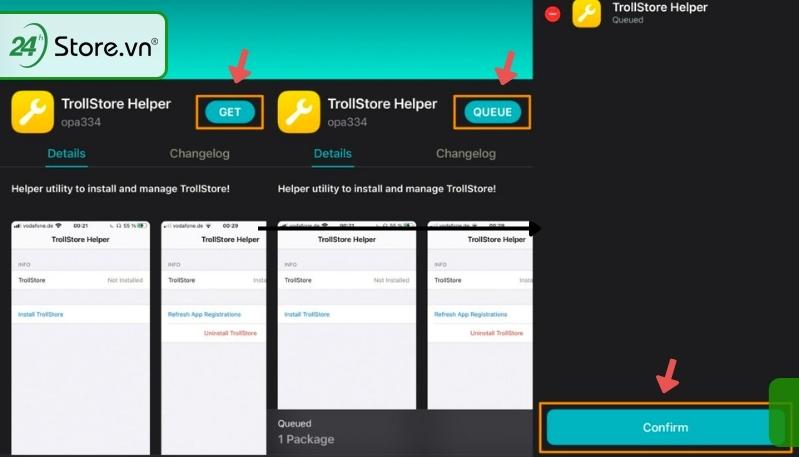
- Bước 1: Mở trình duyệt web Safari trên thiết bị iOS của bạn như iPhone 15 128GB, sau đó truy cập vào trang web TrollHelperOTA
- Bước 2: Trang web sẽ yêu cầu bạn mở trang này trong "iTunes," hãy nhấn "Open" để tiếp tục quá trình. Sau đó, nhấn vào "Install" để bắt đầu quá trình cài đặt TrollHelperOTA.
- Bước 3: Khi quá trình cài đặt hoàn tất, bạn sẽ thấy trên màn hình xuất hiện một ứng dụng có tên "GTA Car Tracker."
- Bước 4: Tiếp theo, bấm vào nút "Install TrollStore" để bắt đầu cài đặt TrollStore. Lưu ý rằng thiết bị của bạn sẽ tự động khởi động lại khi quá trình này hoàn tất.
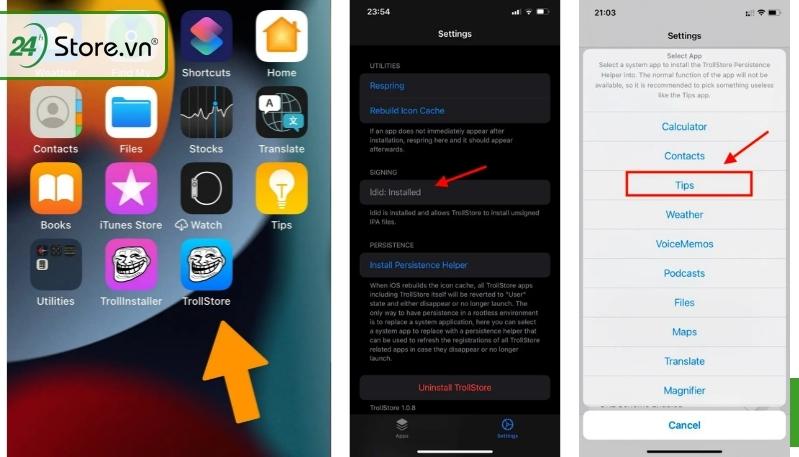
- Bước 5: Mở TrollStore từ màn hình chính của thiết bị, sau đó nhấn vào nút "Install Persistence Helper."
- Bước 6: Cuối cùng, bạn hãy chọn một ứng dụng mà bạn không sử dụng thường xuyên (ví dụ: Tips) để cài đặt Persistence Helper.
Lưu ý: Ứng dụng mà bạn đã chọn sẽ không còn hoạt động sau khi bạn chọn nó, mà thay vào đó, nó sẽ được sử dụng để cài đặt Persistence Helper.
- Bước 7: Cuối cùng, xóa ứng dụng "GTA Car Tracker" khỏi màn hình chính của thiết bị. Bây giờ, bạn đã hoàn thành quá trình cài đặt TrollStore thông qua phương pháp TrollHelperOTA và bạn có thể trải nghiệm các ứng dụng iPA trên thiết bị iOS của mình một cách đơn giản và thuận tiện.
1.4. Cài đặt file iPA trên iPhone với Sideloadly
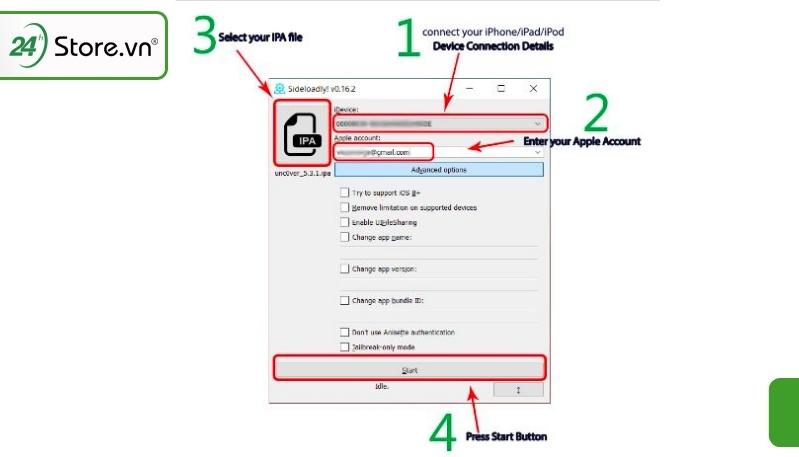
Để cài iPA cho iPhone mà không cần Jailbreak, Sideloadly là một giải pháp tiện lợi. Dưới đây là hướng dẫn chi tiết:
- Bước 1: Tải và cài đặt phần mềm Sideloadly trên máy tính của bạn. Sau đó, kết nối iPhone với máy tính qua cáp điện thoại.
- Bước 2: Mở Sideloadly và kéo tệp iPA bạn muốn cài đặt vào giao diện của phần mềm. Sau đó, bạn sẽ được yêu cầu nhập tài khoản Apple ID. Để đảm bảo an toàn, bạn có thể sử dụng một tài khoản Apple ID phụ.
- Bước 3: Sau khi bạn đã đăng nhập vào tài khoản Apple ID, quá trình cài đặt sẽ bắt đầu và tệp iPA sẽ được cài đặt trên iPhone của bạn.
- Bước 4: Khi quá trình cài đặt hoàn tất, truy cập vào "Cài đặt" trên iPhone của bạn, sau đó chọn "Cài đặt chung" > "Quản lý cấu hình & thiết bị" và chọn tùy chọn "Tin cậy" để hoàn tất quá trình.
Với tweak cài IPA trực tiếp Sideloadly, bạn có thể dễ dàng cài đặt các ứng dụng iPA không được cung cấp trên App Store chính thức lên thiết bị iPhone của bạn một cách thuận tiện.
Tham khảo các siêu phẩm điện thoại iPhone 15 Pro Max cũ đẹp, like new 99%, chính hãng, giá cực tốt, bảo hành lâu dài, nhiều ưu đãi cực hấp dẫn chỉ có tại 24hStore.
2. Cách cài file iPA cho iPhone Jailbreak
Hướng dẫn cài đặt Cydia Impactor
Để bắt đầu cải file iPA cho iPhone bằng Jailbareak thì cần phải cài Cydia Impactor trên máy tính theo các bước sau:
- Bước 1: Tải và cài đặt Cydia Impactor từ trang chính thức.
- Bước 2: Kết nối iPhone và kéo tệp iPA vào giao diện Cydia Impactor.
- Bước 3: Nhập Apple ID và đợi quá trình cài đặt hoàn tất.
- Bước 4: Tin cậy ứng dụng trong Cài đặt và bạn đã xong!
Hướng dẫn cài file iPA cho iPhone bằng Cydia Impactor
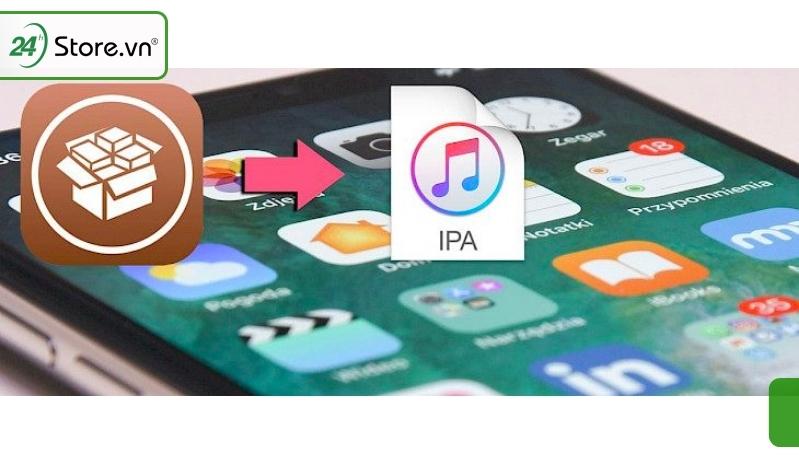
Cài iPA cho iPhone với Jailbreak có thể thực hiện theo các bước sau:
- Bước 1: Chọn thiết bị sau khi kết nối.
- Bước 2: Trên máy tính, chọn Device và sau đó chọn Install package.
- Bước 3: Chọn tệp iPA đã cài đặt sẵn và nhấn Open.
- Bước 4: Nhập địa chỉ email iCloud trên điện thoại và chọn OK.
- Bước 5: Bật TWO-FACTOR AUTHENTICATION trên trang chủ Apple để lấy mật khẩu ảo.
- Bước 6: Nhập ID Apple của thiết bị và chờ mã xác minh.
- Bước 7: Chọn Generate Password.
- Bước 8: Nhập tên ứng dụng và tạo mật khẩu tạm thời.
- Bước 9: Sao chép mật khẩu tạm thời và dán vào khung password trên Cydia Impactor.
- Bước 10: Đợi quá trình tải ứng dụng hoàn tất và sau đó chọn Start.
3. Cài file iPA không cần Jalbreak bằng máy tính
3.1. Cài file iPA cho iPhone bằng iTunes

Cài iPA cho iPhone thông qua iTunes trên máy tính có thể thực hiện theo các bước sau:
- Bước 1: Cài đặt và tắt cập nhật iTunes. Vào Edit > References. Chọn tab Advanced và bỏ tích ở mục "Check for new software updates automatically."
- Bước 2: Vào App Store trên iTunes. Nếu không thấy mục "Apps" trên thanh công cụ, làm như hướng dẫn.
- Bước 3: Tìm ứng dụng cần tải về tệp .iPA.
- Bước 4: Mở phần mềm Charles Proxy và iTunes. Bấm vào ứng dụng để xem chi tiết và chọn "Get." Sử dụng tài khoản Apple ID nếu được yêu cầu.
- Bước 5: Dừng tải về bằng cách nhấn "Pause" trong iTunes.
- Bước 6: Chuyển qua Charles Proxy, chọn "Enable SSL Proxying" cho dòng p12-buy.itunes.apple.com.
- Bước 7: Quay lại iTunes, thực hiện tải lại ứng dụng và sau đó dừng lại.
- Bước 8: Sửa lại phiên bản bạn muốn tải về trong Charles Proxy và nhấn "Execute."
- Bước 9: Nhập thông tin iCloud vào iTunes và nhấn "GET." Theo dõi quá trình tải xuống ứng dụng iPA trong thư mục Mobile Applications.
3.2. Cài file iPA bằng 3uTool
Sử dụng 3uTools để cài iPA cho iPhone hoặc iPAd một cách dễ dàng và hiệu quả cho phép bạn thực hiện điều này một cách nhanh chóng. Dưới đây là hướng dẫn chi tiết:
- Bước 1: Đầu tiên, kết nối thiết bị iPhone hoặc iPAd của bạn với máy tính và khởi động phần mềm 3uTools. Sau đó, trên giao diện chính, nhấp vào tab "Apps" và chọn "Import & Install iPA."
- Bước 2: Nhấp chuột để chọn tệp iPA bạn muốn cài đặt và sau đó nhấp vào "Open." Quá trình cài đặt sẽ bắt đầu và bạn sẽ thấy trạng thái "Installing" xuất hiện dưới phần mềm, chỉ ra rằng ứng dụng đang được cài đặt.
- Bước 3: Khi quá trình cài đặt hoàn tất, bạn sẽ thấy ứng dụng mới xuất hiện trên màn hình chính của thiết bị. Tuy nhiên, để có thể sử dụng ứng dụng, bạn cần thực hiện một vài bước nữa. Trước hết, vào "Cài đặt" (Settings) và sau đó chọn "Thiết lập chung" (General).
- Bước 4: Chạm vào mục "Quản lý thiết bị" (Device Management) và sau đó chạm vào tên của nhà phát triển của ứng dụng.
- Bước 5: Chọn mục "Tin cậy" (Trust) và sau đó chọn "Tin cậy" trong hộp thoại xác nhận. Sau khi xác minh thành công, bạn sẽ thấy trạng thái "Đã xác minh" (Verified) hiển thị bên cạnh tên ứng dụng.
- Bước 6: Cuối cùng, mở ứng dụng lên và trải nghiệm. Nếu ứng dụng hoạt động tốt và không gặp sự cố, thì quá trình cài đặt đã thành công.
3uTools là một công cụ hữu ích cho phép bạn cài đặt các tệp iPA một cách dễ dàng và tiện lợi trên thiết bị iOS của mình.
4. Câu hỏi thường gặp khi cài iPA

File .ipa và cài ipa cho iphone là gì
File .ipa là một định dạng tệp chứa ứng dụng iOS, được sử dụng để cài đặt các ứng dụng trên thiết bị iPhone và iPad có thể tổng hợp file IPA cho iPhone. Apple mã hoá ứng dụng bằng công nghệ DRM FairPlay và lưu chúng dưới định dạng file .ipa. Bạn có thể tải file .ipa từ App Store hoặc các nguồn khác. Tóm lại, để cài đặt ứng dụng trên thiết bị iOS, bạn cần có file .ipa tương ứng.
Vì sao ít nghe tệp .ipa hơn .apk
Sự ít nghe về tệp .ipa so với .apk phần lớn xuất phát từ tính đóng của iOS. Apple kiểm soát chặt chẽ việc cài đặt ứng dụng bằng cách yêu cầu chúng thông qua App Store chính thức. Điều này làm cho việc cài đặt ứng dụng từ nguồn bên ngoài hoặc can thiệp vào hệ thống iOS trở nên khó khăn hơn so với Android, nơi các tệp .apk có sẵn và dễ dàng cài đặt.
Cài File IPA trên iPhone không cần máy tính có an toàn không
Cài đặt file IPA trên iPhone cũ giá rẻ mà không cần máy tính có thể thực hiện được, tuy nhiên không được đánh giá là an toàn. Việc cài đặt ứng dụng từ nguồn không đáng tin cậy có thể gây rủi ro bảo mật và có thể ảnh hưởng đến hoạt động của thiết bị của bạn.
Trong bài viết này, bạn cùng 24hStore đã khám phá cách cài iPA cho iPhone, từ các phương pháp đơn giản đến phức tạp. Hãy tận dụng sự linh hoạt của hệ điều hành iOS và tuân thủ các quy định bảo mật để trải nghiệm thêm nhiều ứng dụng thú vị trên thiết bị của bạn.
Bài viết liên quan:
là gì và hướng dẫn cách cài phần mềmiOS Beta
Cách cập nhật iOS trên iPhone và máy tính dễ dàng
Thông tin về iOS 16 Beta bao gồm những tính năng MỚI
FTiOS là gì và cách tải và sử dụng FTiOS cho iPhone
Mua 15 Pro Max cũ giá rẻ trong hôm nay

iPhone 12 Pro Max 128GB Cũ chính hãng
8.790.000 đ



































